firefox浏览器怎么设置缓存大小?火狐浏览器缓存目录大小怎么调整?有很多朋友希望能够调整火狐浏览器的缓存目录空间大小,使其可以缓存更多的东西,不至于下一次浏览相应的网页还要重新加载内容,今天小编给朋友们讲讲火狐浏览器怎么设置缓存目录大小。

在Firefox浏览器中输入【about:config】,进入高级首选项(接受风险并继续)。搜索框输入【browser.cache.disk.smart_size.enabled】,在结果中双击,或者点击后面的按钮将其由默认的true更改为false。

接着在搜索框输入【browser.cache.disk.capacity】,双击更改数值,以KB为单位,比如500MB,可以填入512000。
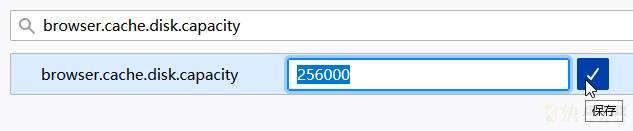
此设置必须在browser.cache.disk.enable为true时才有用,默认为true。
重新启动Firefox浏览器。
以上就是小编为大家带来的火狐浏览器缓存目录大小调整方法,希望对大家有所帮助,更多相关内容请继续关注快盘下载。